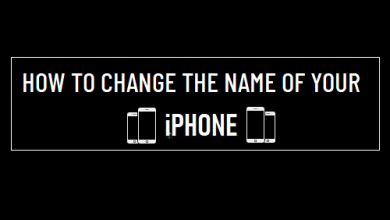Это новое Safari на macOS Monterey
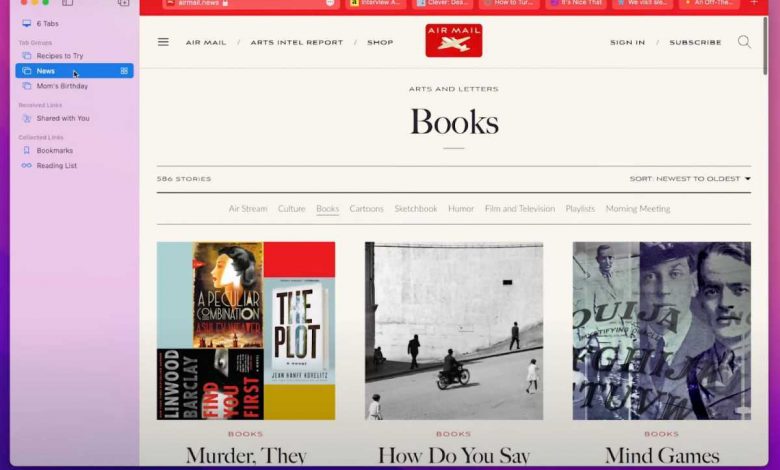
[ad_1]
📱⭐
Вторая бета-версия macOS Monterey добралась до разработчиков, и теперь Apple также начала публичное бета-тестирование. В тот или иной момент все еще могут быть изменения, но в целом функциональность следующего крупного обновления операционной системы Apple (нового Safari 15) кажется завершенной. Safari 15 следует подходу, заключающемуся в выводе на экран большей части содержимого веб-сайта. Кратко расскажем о новом сафари.
Вкладки и группы вкладок в Safari
До сих пор все браузеры имели полосу в верхней части окна для поля поиска и адреса и вторую полосу для открытых вкладок. Иногда вкладки находятся над адресной строкой, как в Firefox, иногда под ней, как в Safari. Новый Safari 15 в macOS Monterey теперь объединяет обе панели.
Поле поиска и адреса теперь является частью текущей вкладки и отображается при нажатии на вкладку. На первый взгляд это необычно, но это должно помочь создать немного больше места для контента соответствующего веб-сайта. Недостатком является то, что для вкладок доступно меньше места. Поэтому, если у вас всегда открыто много вкладок одновременно, вы можете столкнуться с проблемами свободного места.
Дальнейшее чтение:
- Что делать, если ваш Mac не включается?
- Универсальное управление Macos Monterey не работает? Исправить
- Как сбросить Macbook до заводских настроек
Больше заказов через группы
Однако этой проблемы можно избежать, сгруппировав вкладки в Safari 15 и быстро переключаясь между группами одним щелчком мыши. Чтобы создать группу вкладок, вы либо сначала открываете страницы, которые нужно сгруппировать, а затем создаете с ними группу, либо создаете пустую группу вкладок, а затем добавляете в группу страницы.
Команды, отвечающие за группы вкладок, отображаются при нажатии на маленькую стрелку, указывающую вниз, справа от символа боковой панели. Кроме того, вы можете отобразить боковую панель и щелкнуть символ со знаком плюс в правом верхнем углу. Вы также можете найти команды для групп вкладок в меню «Файл».
Safari отображает имя активной группы вкладок на панели вкладок слева. Если вы нажмете на нее, вы сможете выбирать между различными группами в появившемся меню. Или вы можете показать боковую панель и нажать на название группы. Вы также можете переключаться между группами вкладок с помощью меню «Окно» или комбинации клавиш команда (⌘)-Shift (⇧)-клавиша со стрелкой (вверх или вниз).
Если группа вкладок отмечена на боковой панели, щелчок по символу справа от имени показывает обзор вкладок. Как и прежде, для этой цели на панель вкладок также можно добавить символ. Как и прежде, предварительный просмотр отображается для каждой вкладки при наведении указателя мыши на вкладку. В контекстном меню группы вкладок на боковой панели можно найти команды переименования и удаления группы, кроме всего прочего, команда удаления также доступна в меню «Файл». Чтобы удалить вкладку из группы, откройте группу и закройте вкладку. Дополнительные вкладки также можно легко добавить в открытую группу.
Боковая панель в новом Safari
Боковая панель организована в новом Safari немного иначе, чем раньше. Больше нет двух символов вверху для переключения между закладками и списком чтения, но вы можете выбирать между ними в разделе «Записанные ссылки». Пункт «Полученные ссылки» тоже новый. Ссылки, которые другие пользователи отправили сообщения через приложение, отображаются в разделе «Доступно вам». В настройках сообщения совместное использование также можно отключить в разделе «Доступно вам».
Примечания к выпуску бета-версии Safari 15

Если в окне, которое еще не было сгруппировано, открыты вкладки, количество открытых вкладок отображается вверху на боковой панели, и вы также можете отобразить обзор вкладок для них, щелкнув значок справа. При переключении на группу вкладок эти еще не сгруппированные вкладки сохраняются и к ним можно вернуться. Если настроены только группы, стартовая страница является верхней записью на боковой панели. То же самое относится и к меню с группами вкладок на панели инструментов.
Измененный внешний вид
Еще одно изменение в Safari 15 касается не функциональности, а внешнего вида. Safari 15 автоматически меняет цвет фона панели вкладок в зависимости от цвета фона веб-сайта или на основе цвета, определенного в HTML-коде веб-сайта с помощью метатега. Если вы этого не хотите, откройте настройки Safari и отключите параметр «Показать цвет на панели вкладок» в разделе «Дополнительно».

Значок отчета о защите данных на панели инструментов больше не доступен в Safari 15. Чтобы отобразить отчет, нажмите значок «Дополнительно» с тремя точками справа в адресном поле. Это меню также содержит команды для перезагрузки страницы, активации дисплея для чтения, добавления страницы в закладки или список для чтения, для совместного использования и для новых быстрых заметок. Как и прежде, автоматически отображается символ дисплея считывателя, если этот дисплей поддерживается веб-сайтом. С другой стороны, символ с изогнутой стрелкой для перезагрузки страницы появляется только при перемещении указателя мыши в адресное поле.
Пароли и безопасность
Разработчики переработали раздел «Пароли» в настройках Safari. Неважно, где вы делаете и редактируете записи, они автоматически синхронизируются. Еще одна новая функция в настройках — «Скрыть IP-адрес от трекеров» в разделе «Защита данных».
![]()
Если выбран этот параметр, IP-адрес автоматически подавляется для известных средств отслеживания. Этот параметр не зависит от функции защиты «Частная ретрансляция», недавно представленной в macOS Monterey. Изменения в почтовой программе macOS 12 Monterey не столь значительны, но некоторые тонкости разработчики изменили.
[ad_2]